Disaat pandemi Covid-19 yang penyebarannya sudah mencakup seluruh dunia, tentunya akan rentan bagi pelajar atau orang yang bekerja untuk terpapar virus saat keluar rumah. Karena itu, kebijakan untuk Work from Home digaungkan pemerintah Indonesia kepada para siswa dan pekerja. Tentu, dengan adanya tersebut, membuat kita menjadi sulit untuk menjalankan kegiatan sehari-hari seperti biasa. Salah satu kegiatan yang sangat terganggu adalah tatap muka pelajaran di sekolah atau kampus atau tatap muka saat meeting di kantor.
Salah satu alternatif untuk mengatasi masalah ini adalah dengan menggunakan aplikasi video conference. Sekarang banyak tersedia aplikasi video conference beredar di berbagai platform. Salah satu yang sangat mobile dan mudah digunakan yaitu Zoom. Dimana aplikasi ini dapat melakukan meeting melalui video dan dan screen sharing. Jadi, kita bisa membagi layar kita untuk face cam dan layar gadget yang kita punya dalam satu screen. Ditambah aplikasi ini juga multiplatform, tersedia di berbagai platform, seperti Android, IOS, Windows, Mac, Linux, dan terhubung satu sama lain.
Lalu bagaimana cara install dan menggunakan aplikasi Zoom di Android? Berikut penjelasannya.
Tutorial
1. Download aplikasi Zoom pada website resmi Zoom.
2. Website Zoom akan otomatis membaca perangkat yang kamu gunakan, lalu tekan Download.
3. Install aplikasi seperti install aplikasi biasa di masing-masing Operation System.
4. Lalu kamu dapat menjalankan aplikasi Zoom.
5. Bagi pengguna Android, dapat download langsung aplikasi Zoom dari Android.
Langkah menggunakan Zoom di Android:
1. Buka aplikasi Zoom yang sudah ter-install di Android kamu.
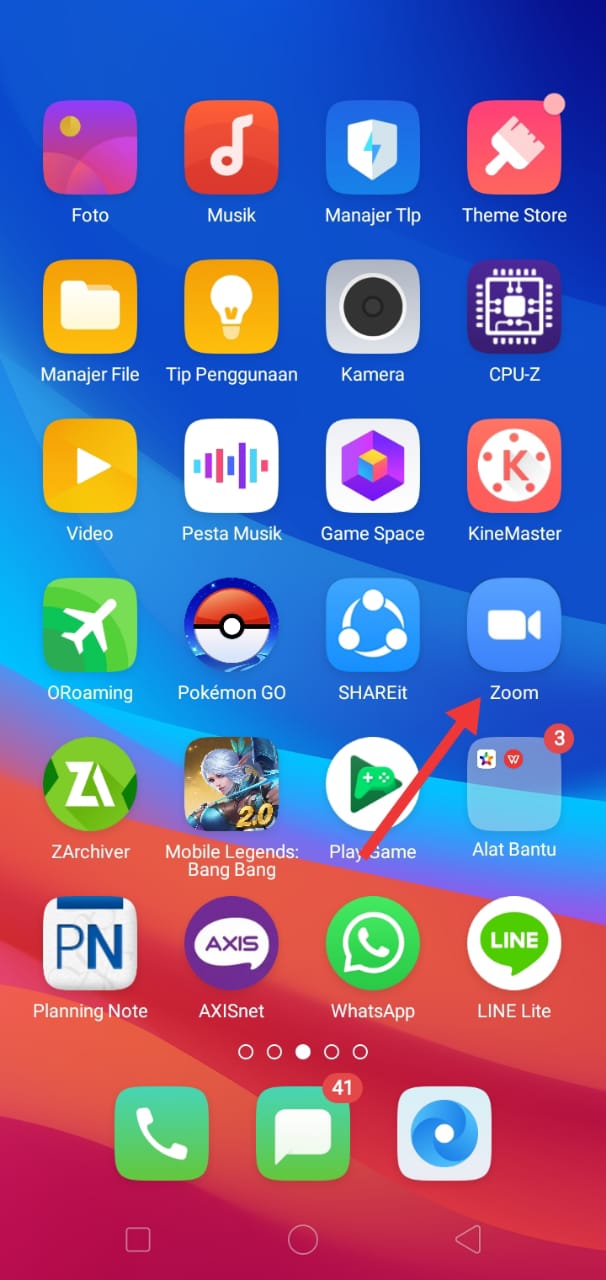
2. Pada menu utama, kamu dapat memilih ingin menjadi Host atau orang yang memimpin pertemuan, dengan memilih menu New Meeting.
3. Lalu pilih Start a Meeting.
4. Kamu dapat menggundang orang untuk mengikuti pertemuan, dengan cara memilih menu Participants di pojok kanan bawah.
5. Lalu kamu pilih menu Invite.
6. Kamu dapat memilih cara invite yang diinginkan, seperti melalui Pesan, Gmail, Invite Zoom Contacts, atau Copy Url.
7. Atau kamu dapat memilih menu Join, dengan memasukkan Meeting ID.
8. Sekarang kamu dapat memulai meeting atau pertemuan secara online di berbagai perangkat.
Catatan: Jika kamu adalah anggota pertemuan, kamu dapat mengikuti pertemuan dengan meminta orang yang mengundangmu memberikan link atau cara invite yang dijelaskan di atas.
Sekian tutorial Cara Menggunakan Aplikasi Zoom Meetings di Android. Semoga bermanfaat.